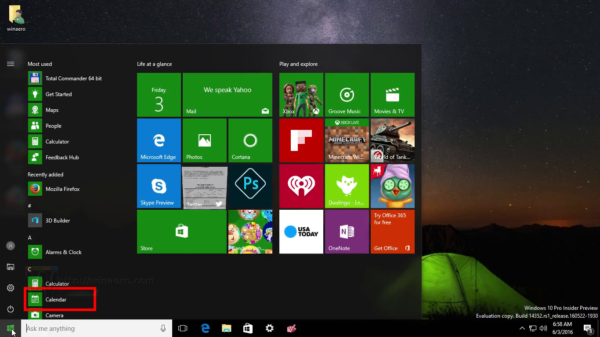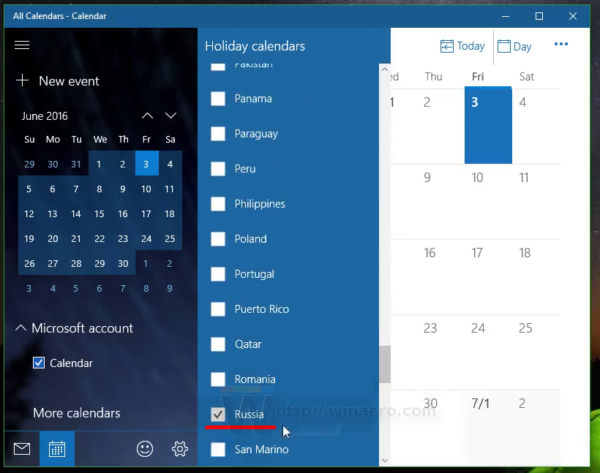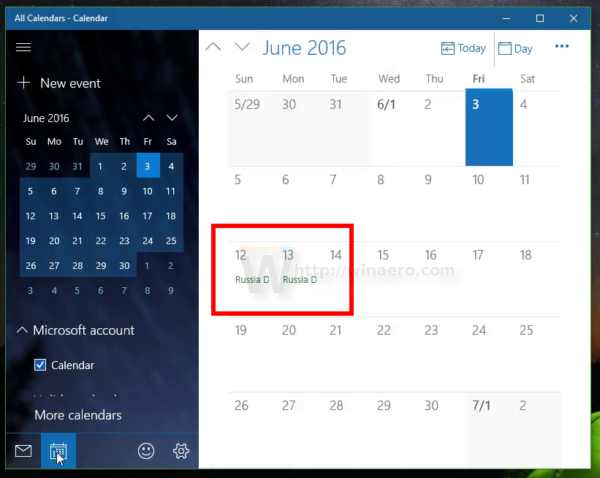Windows 10 memiliki aplikasi Kalender yang sudah diinstal sebelumnya di luar kotak. Meskipun Windows Vista dan Windows 8 juga memiliki aplikasi Kalender, mereka tidak diadopsi oleh semua orang. Aplikasi Kalender berguna bagi mereka yang hanya membutuhkan aplikasi kalender dasar tanpa fitur tambahan dan menyimpan acara penting, janji temu, liburan, dll. Dengan trik sederhana, Anda dapat mengaktifkan hari libur nasional di Windows 10 Calendar . Inilah cara melakukannya.
Untuk menambahkan hari libur nasional ke Kalender Windows 10, Anda perlu menyesuaikan opsinya.
- Buka aplikasi Kalender. Ini dapat ditemukan di bagian 'Semua aplikasi' di menu Mulai:
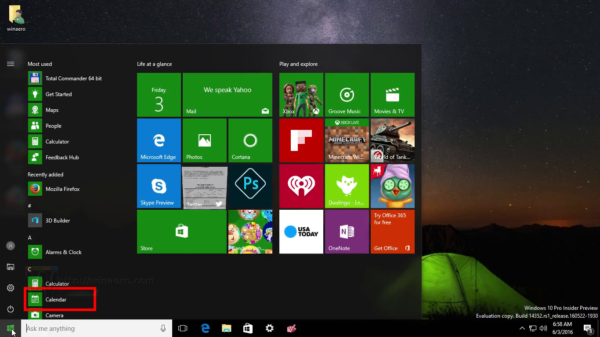
- Di panel kiri, Anda akan melihat fileLebih Banyak Kalendertautan. Klik atau ketuk:

- Daftar panjang negara akan muncul di sebelah kanan. Perhatikan baik-baik negara yang kalender libur nasionalnya ingin Anda tambahkan. Dalam kasus saya, saya ingin menambahkan hari libur Rusia:
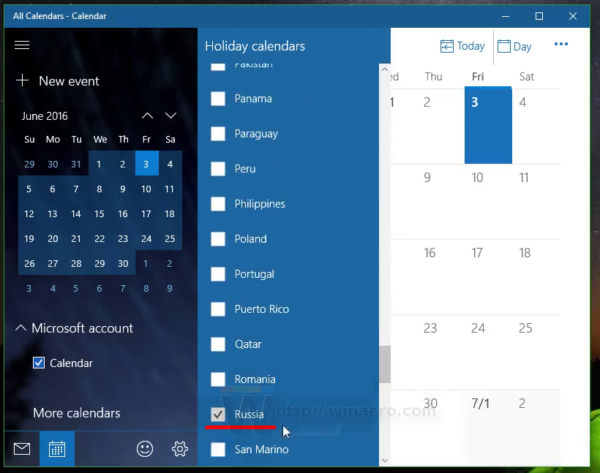
- Setelah Anda memeriksanya di daftar, kalender akan segera mulai menampilkan hari libur:
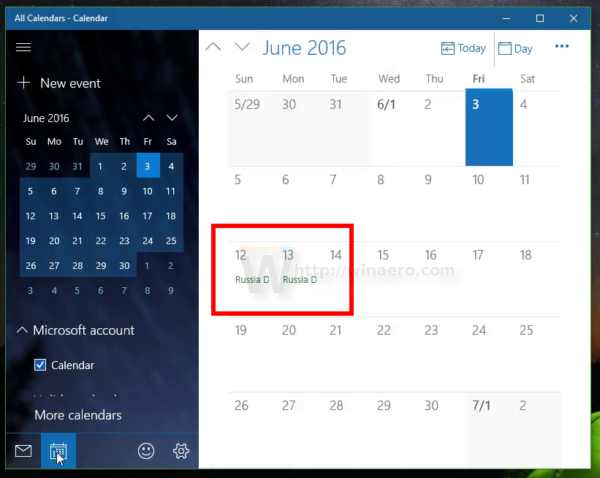
Itu dia. Video berikut menunjukkan cara kerja fitur berguna dari aplikasi Kalender bawaan ini:
Tip: Anda bisa berlangganan saluran Youtube kami .
Apakah Anda menggunakan hari libur nasional di Kalender Windows 10 atau lebih suka aplikasi alternatif di ponsel Anda untuk tugas ini? Beri tahu kami di komentar.